
Avete la necessità di tenere alcune righe di tabella sempre insieme su una pagina?
Ecco come fare:
Prima di tutto create la vostra tabella.
Inserite i dati necessari e formattate a vostro piacimento righe, celle e colonne.
Nell’esempio qui sotto potete notare due righe gialle, sono queste due righe che dovranno sempre stare unite, anche nel caso in cui la tabella dovesse scorrere in gabbie di testo concatenate.
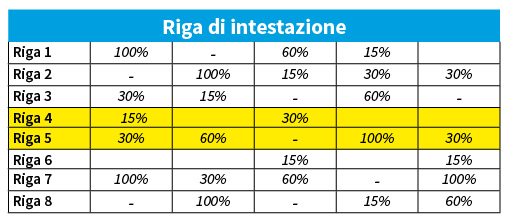
Se infatti non utilizzate questa opzione, le righe della tabella potrebbero slittare in due gabbie di testo differenti, come potete vedere nell’esempio qui sotto.

Per mantenerle sempre insieme dovrete selezionare, con lo strumento Testo, la riga posta sopra ed andare nel Menù Tabella> Opzioni di cella> Righe e Colonne e spuntare la voce “Non separare dalla riga successiva”.
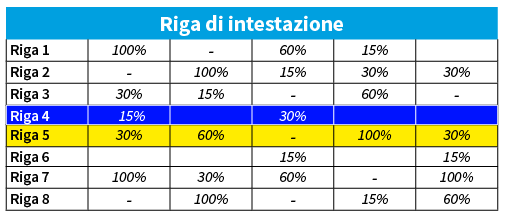
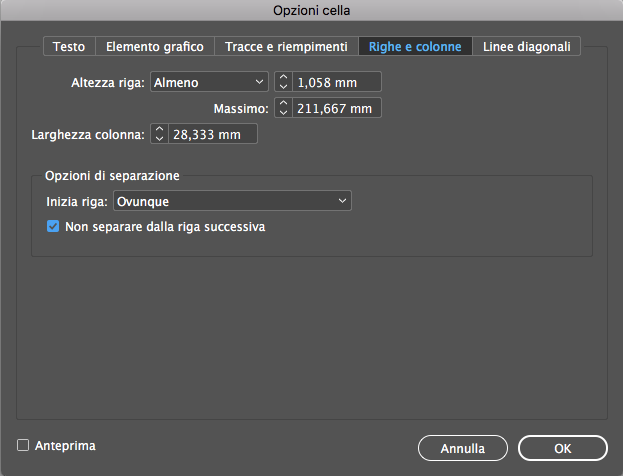
In questo modo le vostre righe resteranno sempre insieme, come potete notare nell’esempio qui sotto: le righe gialle slitteranno sempre nella stessa gabbia.

Se volete forzare queste righe sempre nella Cornice di Testo successiva, potrete farlo impostando nel Menù a tendina nella medesima finestra, l’opzione “nella cornice successiva” oppure un’altra opzione in base alle vostre esigenza d’impaginazione.
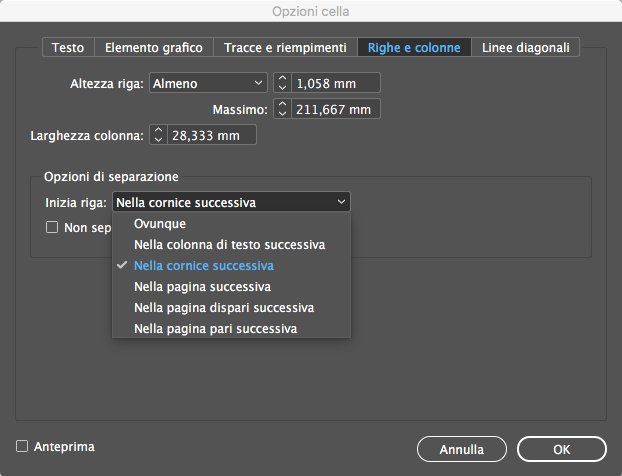
Come potete notare nell’esempio qui in basso, anche se nella Gabbia di testo ci fosse lo spazio a sufficienza per far scorrere la Tabella nella stessa gabbia, questa si divide nella gabbia successiva come da impostazione data.

Ringraziamo IndesignSecret per l’articolo da cui abbiamo preso spunto, potete leggerlo in lingua originale a questo link.
ALTRI TUTORIAL DI INDESIGN CHE VI POSSONO INTERESSARE:
Oppure visitate la sezione “TUTORIAL” del nostro sito in cui li troverete tutti suddivisi per categorie.



